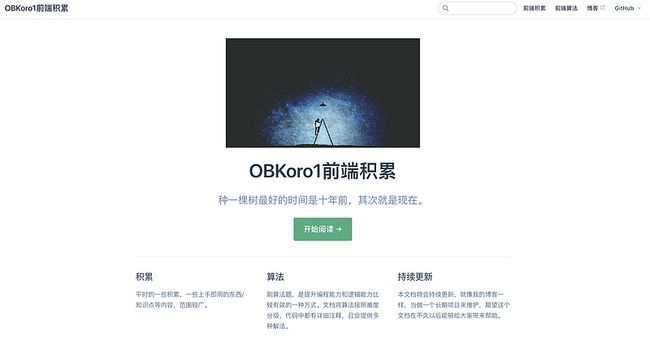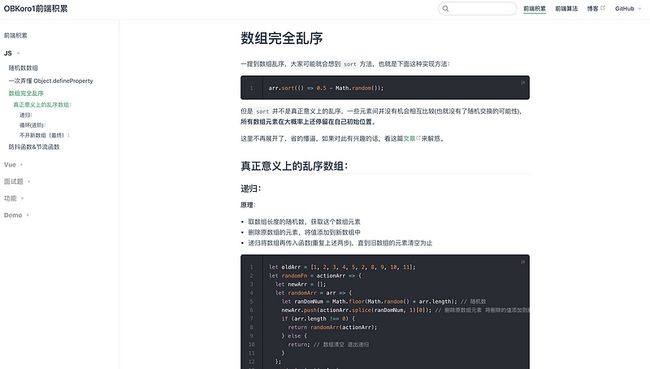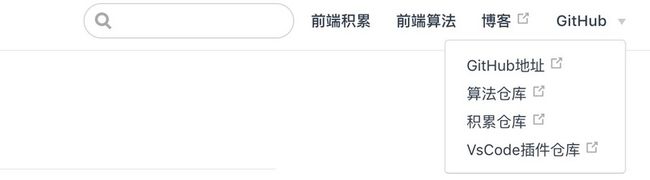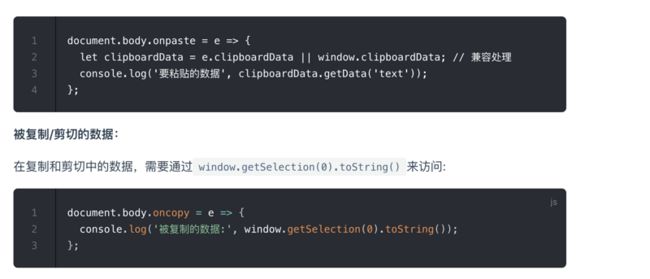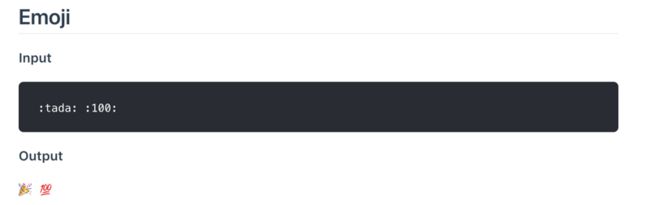前言:
VuePress是尤大为了支持 Vue 及其子项目的文档需求而写的一个项目,VuePress界面十分简洁,并且非常容易上手,一个小时就可以将项目架构搭好。现在已经有很多这种类型的文档,如果你有写技术文档的项目的话,VuePress绝对可以成为你的备选项之一。
VuePress特性:
- 为技术文档而优化的 内置 Markdown 拓展
- 在 Markdown 文件中使用 Vue 组件的能力
- Vue 驱动的自定义主题系统
- 自动生成 Service Worker
- Google Analytics 集成
- 基于 Git 的 “最后更新时间”
- 多语言支持
- 默认主题包含:
建议先看一下官方文档
效果:
可能你会搭建出一个类似这样的文档:
搭建:
全局安装VuePress
yarn global add vuepress # 或者:npm install -g vuepress
新建文件夹
可以手动右键新建,也可以使用下面的命令新建文件夹:
mkdir project
项目初始化
进入到project文件夹中,使用命令行初始化项目:
yarn init -y # 或者 npm init -y
将会创建一个package.json文件,长这样子:
{
"name": "project",
"version": "1.0.0",
"description": "",
"main": "index.js",
"scripts": {
"test": "echo \"Error: no test specified\" && exit 1"
},
"keywords": [],
"author": "",
"license": "ISC"
}
在project的根目录下新建docs文件夹:
这个文档将作为项目文档的根目录来使用:
mkdir docs
在docs文件夹下创建.vuepress文件夹:
mkdir .vuepress
所有 VuePress 相关的文件都将会被放在这里
在.vuepress文件夹下面创建config.js:
touch config.js
config.js是VuePress必要的配置文件,它导出一个javascript对象。
你可以先加入如下配置:
module.exports = {
title: 'Hello VuePress',
description: 'Just playing around'
}
在.vuepress文件夹下面创建public文件夹:
mkdir public
这个文件夹是用来放置静态资源的,打包出来之后会放在.vuepress/dist/的根目录。
首页(像VuePress文档主页一样)
在docs文件夹下面创建一个README.md:
默认的主题提供了一个首页,像下面一样设置home:true即可,可以把下面的设置放入README.md中,待会儿你将会看到跟VuePress一样的主页。
---
home: true
heroImage: /logo.jpg
actionText: 快速上手 →
actionLink: /zh/guide/
features:
- title: 简洁至上
details: 以 Markdown 为中心的项目结构,以最少的配置帮助你专注于写作。
- title: Vue驱动
details: 享受 Vue + webpack 的开发体验,在 Markdown 中使用 Vue 组件,同时可以使用 Vue 来开发自定义主题。
- title: 高性能
details: VuePress 为每个页面预渲染生成静态的 HTML,同时在页面被加载的时候,将作为 SPA 运行。
footer: MIT Licensed | Copyright © 2018-present Evan You
---
ps:你需要放一张图片到public文件夹中。
我们的项目结构已经搭好了:
project
├─── docs
│ ├── README.md
│ └── .vuepress
│ ├── public
│ └── config.js
└── package.json
在 package.json 里添加两个启动命令:
{
"scripts": {
"docs:dev": "vuepress dev docs",
"docs:build": "vuepress build docs"
}
}
启动你的VuePress:
默认是localhost:8080端口。
yarn docs:dev # 或者:npm run docs:dev
构建:
build生成静态的HTML文件,默认会在 .vuepress/dist 文件夹下
yarn docs:build # 或者:npm run docs:build
基本配置:
最标准的当然是官方文档,可以自己的需求来配置config.js。
可以参考一下我的config.js的配置:
module.exports = {
title: '网站标题',
description: '网站描述',
// 注入到当前页面的 HTML 中的标签
head: [
['link', { rel: 'icon', href: '/favicon.ico' }], // 增加一个自定义的 favicon(网页标签的图标)
],
base: '/web_accumulate/', // 这是部署到github相关的配置 下面会讲
markdown: {
lineNumbers: true // 代码块显示行号
},
themeConfig: {
sidebarDepth: 2, // e'b将同时提取markdown中h2 和 h3 标题,显示在侧边栏上。
lastUpdated: 'Last Updated' // 文档更新时间:每个文件git最后提交的时间
}
};
导航栏配置:
module.exports = {
themeConfig: {
nav:[
{ text: '前端算法', link: '/algorithm/' }, // 内部链接 以docs为根目录
{ text: '博客', link: 'http://obkoro1.com/' }, // 外部链接
// 下拉列表
{
text: 'GitHub',
items: [
{ text: 'GitHub地址', link: 'https://github.com/OBKoro1' },
{
text: '算法仓库',
link: 'https://github.com/OBKoro1/Brush_algorithm'
}
]
}
]
}
}
侧边栏配置:
侧边栏的配置相对麻烦点,我里面都做了详细的注释,仔细看,自己鼓捣鼓捣 就知道怎么搞了。
module.exports = {
themeConfig: {
sidebar:{
// docs文件夹下面的accumulate文件夹 文档中md文件 书写的位置(命名随意)
'/accumulate/': [
'/accumulate/', // accumulate文件夹的README.md 不是下拉框形式
{
title: '侧边栏下拉框的标题1',
children: [
'/accumulate/JS/test', // 以docs为根目录来查找文件
// 上面地址查找的是:docs>accumulate>JS>test.md 文件
// 自动加.md 每个子选项的标题 是该md文件中的第一个h1/h2/h3标题
]
}
],
// docs文件夹下面的algorithm文件夹 这是第二组侧边栏 跟第一组侧边栏没关系
'/algorithm/': [
'/algorithm/',
{
title: '第二组侧边栏下拉框的标题1',
children: [
'/algorithm/simple/test'
]
}
]
}
}
}
其他:
代码块编译错误:
像下面这段代码会导致编译错误,VuePress会去找里面的变量,把它编译成text:
{{}} 啦 {{}}
所以我们的代码块要以这种形式书写:
//```js
{{}} 啦 {{}} // 注释需要打开 这样vuepress会把这里面包裹的当成代码块而不是js
//```并且这样也会让我们的代码高亮显示(下图第一个没有高亮,第二个有高亮),阅读体验更好:
自定义容器了解一下:
更改标题:
::: tip 替换tip的标题
这里是内容。
:::
其实文档里有,我这里只是提一下。
支持Emoji
文档中只提了支持Emoji,我在GitHub上找到了Emoji的列表,分享一下。
一个命令行发布到github上:
在 docs/.vuepress/config.js 中设置正确的 base:
如果你打算发布到 https://,则可以省略这一步,因为 base 默认即是 "/"。
如果你打算发布到 https://(也就是说你的仓库在 https://github.com/),则将 base 设置为 "/。
module.exports = {
base: '/test/', // 比如你的仓库是test
}
创建脚步文件:
在project的根目录下,创建一个deploy.sh文件:
#!/usr/bin/env sh
# 确保脚本抛出遇到的错误
set -e
# 生成静态文件
npm run docs:build
# 进入生成的文件夹
cd docs/.vuepress/dist
# 如果是发布到自定义域名
# echo 'www.example.com' > CNAME
git init
git add -A
git commit -m 'deploy'
# 如果发布到 https://.github.io USERNAME=你的用户名
# git push -f [email protected]:/.github.io.git master
# 如果发布到 https://.github.io/ REPO=github上的项目
# git push -f [email protected]:/.git master:gh-pages
cd -
设置package.json:
{
"scripts": {
"d": "bash deploy.sh"}
}
部署:
然后你每次可以运行下面的命令行,来把最新更改推到github上:
npm run d
如果你对运行项目和构建项目的命令行觉得很烦,你也可以像我这么做:
"scripts": {
"dev": "vuepress dev docs", // 本地运行项目 npm run dev
"build": "vuepress build docs", // 构建项目 nom run build
"d": "bash deploy.sh" // 部署项目 npm run d
},
更多:
实际上VuePress的配置、用法还有很多,像还可以配置PWA,以及在markdown里面使用Vue组件等,这些功能我也还在摸索,所以大家一定要去看文档!
结语
上面已经写得尽可能详细了,我遇到的坑都写上去了。搭建起来确实很简单,心动不如行动,随手花一两个小时搭建一下又不吃亏,何乐而不为?
希望看完的朋友可以点个喜欢/关注,您的支持是对我最大的鼓励。
个人blog and 前端积累文档,如需转载,请放上原文链接并署名。码字不易,感谢支持!
如果喜欢本文的话,欢迎扫描关注我的订阅号,最新文章,面试题等都将第一时间发布在订阅号上。
以上2018.9.9